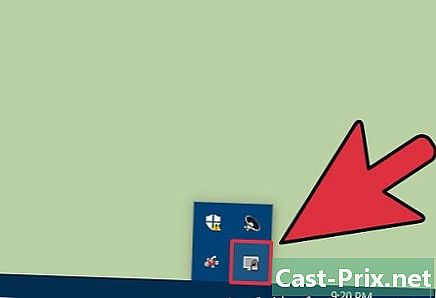Как да запазите данните си в Google Cloud с устройство с Android
Автор:
John Stephens
Дата На Създаване:
21 Януари 2021
Дата На Актуализиране:
19 Може 2024

Съдържание
- етапи
- Метод 1 Резервно копие на инсталирани данни по подразбиране
- Метод 2 Резервно копие на снимки и видеоклипове
Трябва да архивирате облака на Google, за да сте сигурни, че данните на телефона ви са защитени. Съхранението в облак може да се извършва на всеки две седмици. Ще можете да запазите вашите контакти, настройки на календара, данни за приложения, данни на Google Chrome, документи и съдържание на Google Drive на сървърите на Google от приложението. настройки, от вашия телефон. Можете също да запазите вашите снимки и видеоклипове, но от момента на приложението Google Photos.
етапи
Метод 1 Резервно копие на инсталирани данни по подразбиране
-

Докоснете иконата на приложението параметър. Този бутон изглежда като предавка (⚙️). -
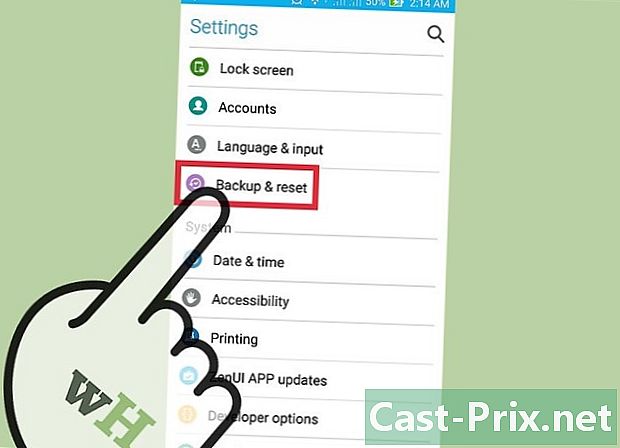
преса Запазване и нулиране. Прекарайте пръст, докато намерите тази опция. След това действие ще можете да активирате архивирането на вашите данни в Google Cloud. -
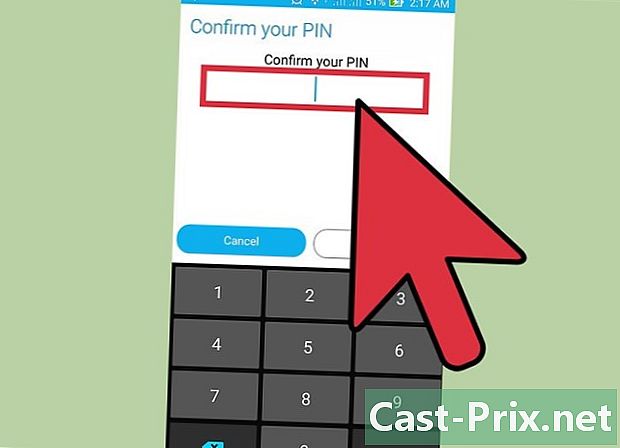
Въведете своя ПИН, веднага щом сте поканени да го направите. Това трябва да е същия код или парола, които използвате, за да отключите устройството си. -
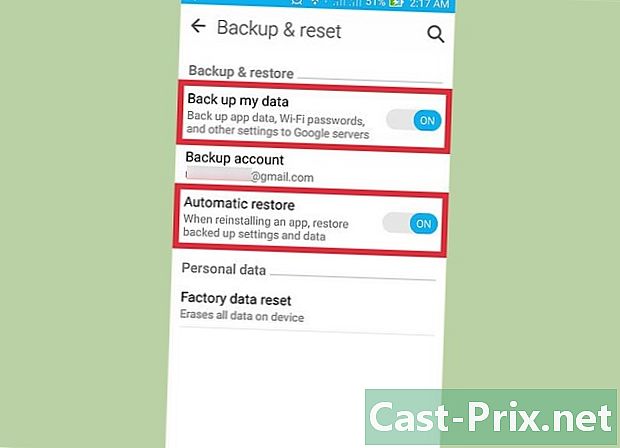
преса Архивирайте данните си и Възстановяване автоматично. За да направите това, трябва да натиснете превключвателите пред тези опции. След това действие те ще бъдат зелени. Това показва, че сега са активирани архивиране и автоматично възстановяване на данни. -

Изберете опцията Резервен акаунт. -
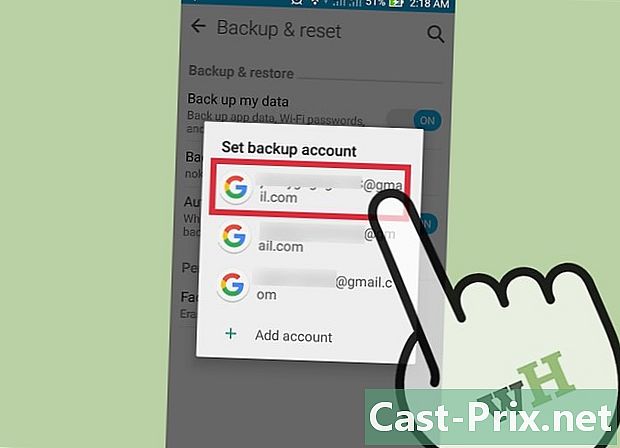
Изберете акаунт. Трябва да докоснете името на основния си акаунт в Google, който използвате с устройството си. -
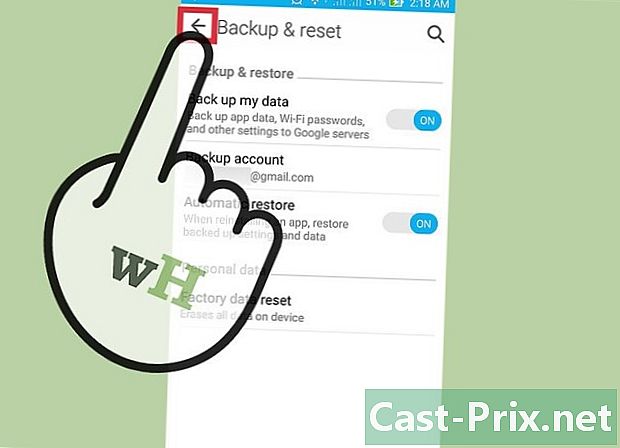
Върнете се в менюто настройки. -
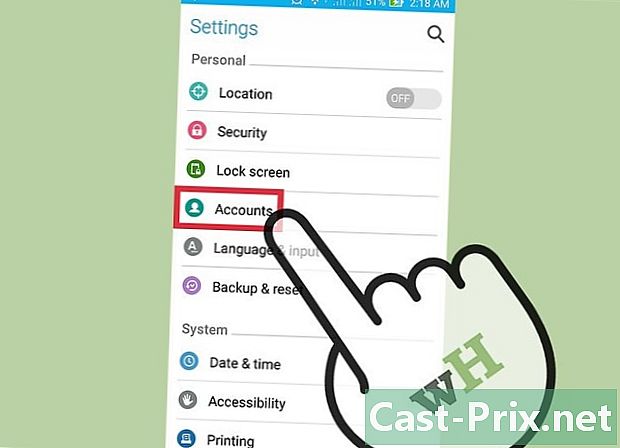
Докоснете опцията сметки. Плъзнете по екрана, за да намерите тази опция. Трябва специално да докоснете акаунта, в който искате да архивирате данните си. -
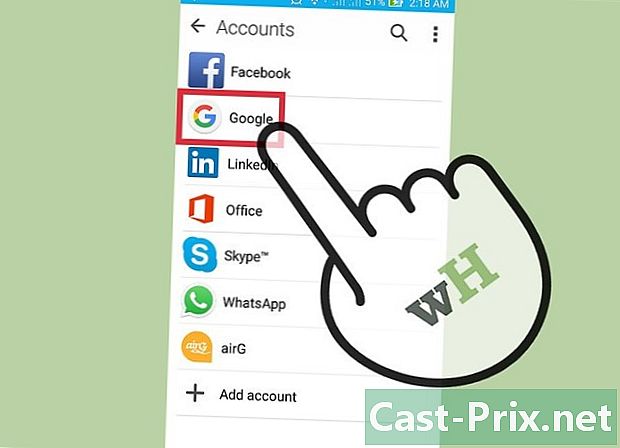
Натиснете иконата Google във опцията сметки. След това изберете вашия Gmail акаунт. -
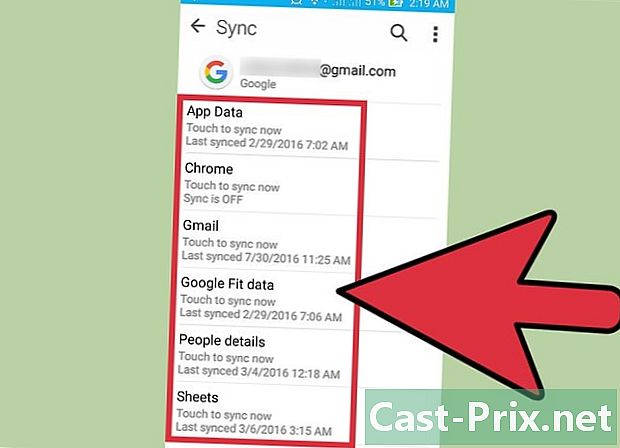
Изберете всички опции, които искате да запазите. Така превключвателите пред всяка опция ще станат зелени, което показва, че са готови да бъдат запазени. Ако не сте сигурни къде са всичките ви данни, запазете всички тези опции.- Опциите за данни по подразбиране са:
- данните на вашите приложения,
- календара,
- приложението Google Chrome,
- контактите,
- документи
- приложението Google Drive
-
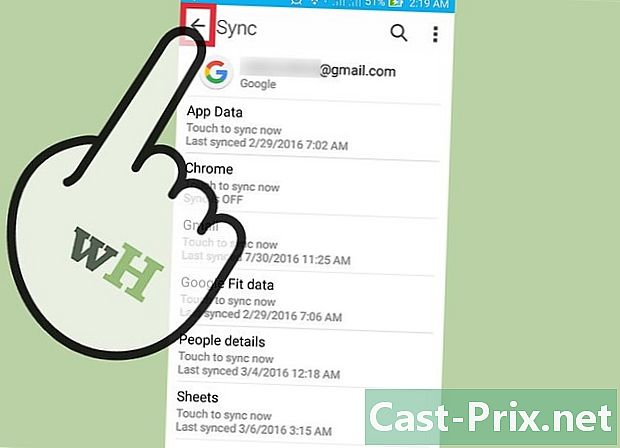
Напуснете менюто настройки. Това завършва процеса на архивиране.
Метод 2 Резервно копие на снимки и видеоклипове
-
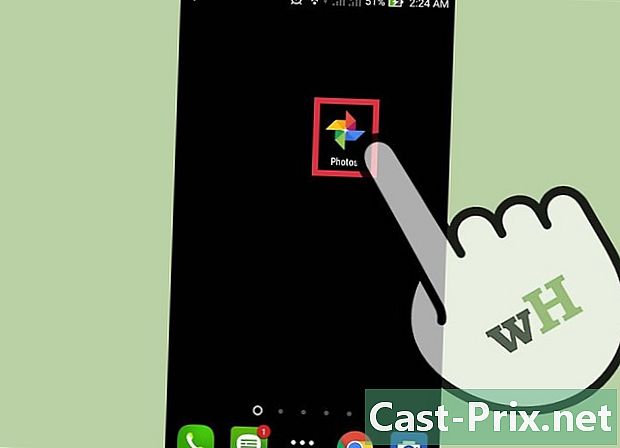
Докоснете иконата на приложението Google Photos за да го отворя. Това е приложение, инсталирано по подразбиране на вашия Android. -
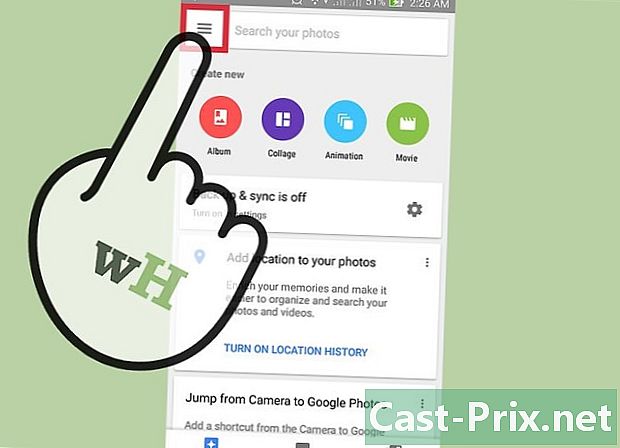
Натиснете бутона, който представлява три хоризонтални линии. След като намери Google Photos, натиснете бутона, който представлява три хоризонтални линии. Ще го видите в горната лява част на екрана. -
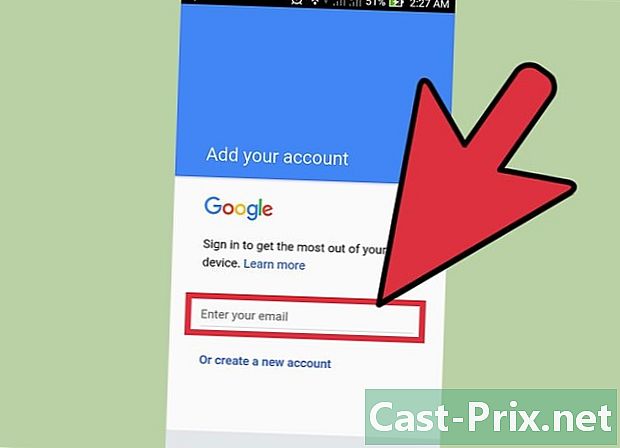
Влезте в профила си в Google. За целта трябва да въведете имейл адреса и паролата, които използвате за влизане в профила си в Google. -
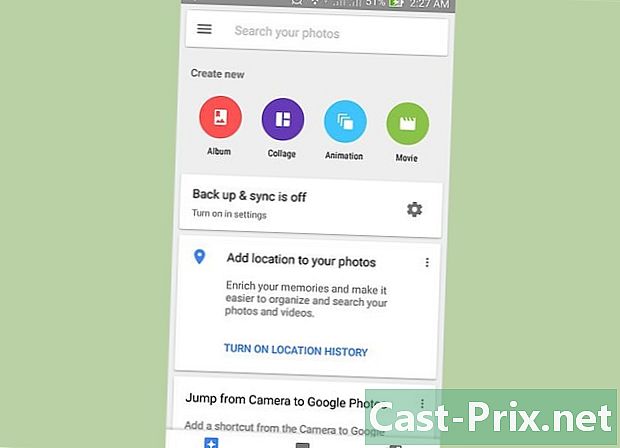
Върнете се на главния екран на приложението. -
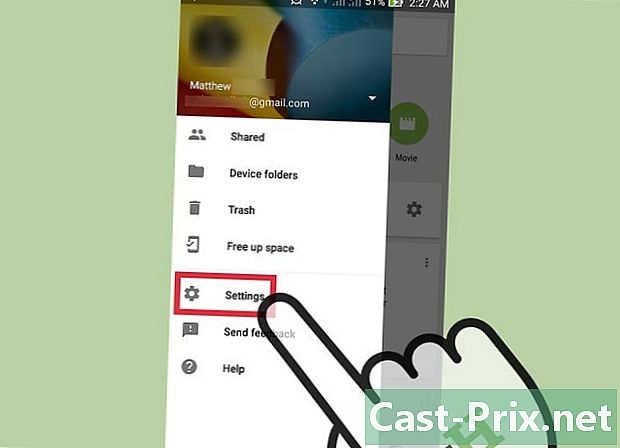
Изберете опцията Запазване и синхронизиране . Преди да можете да направите това, първо натиснете настройки. -
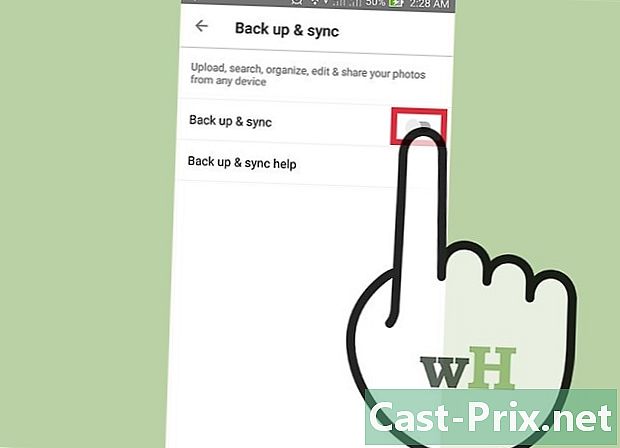
Активирайте опцията Запазване и синхронизиране . За да направите това, трябва да натиснете превключвателя пред опцията Запазване и синхронизиране, Така превключвателят ще стане син. -
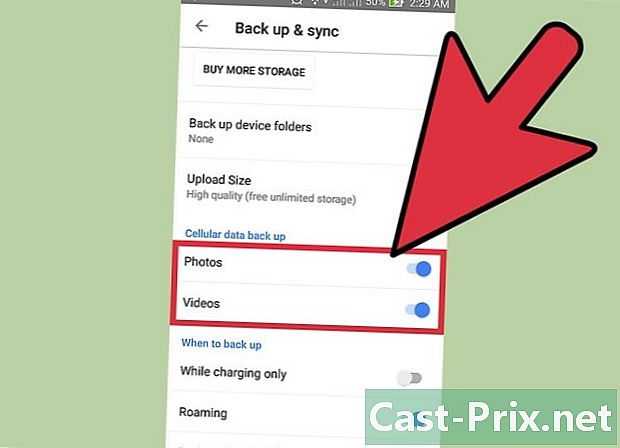
Докоснете превключвателите отпред Google снимки и видеоклипове. По този начин можете да запишете вашите снимки и видеоклипове в Google Cloud. Можете също да натиснете превключвателя отпред роуминг за да запишете вашите снимки, използвайки вашите клетъчни данни. -
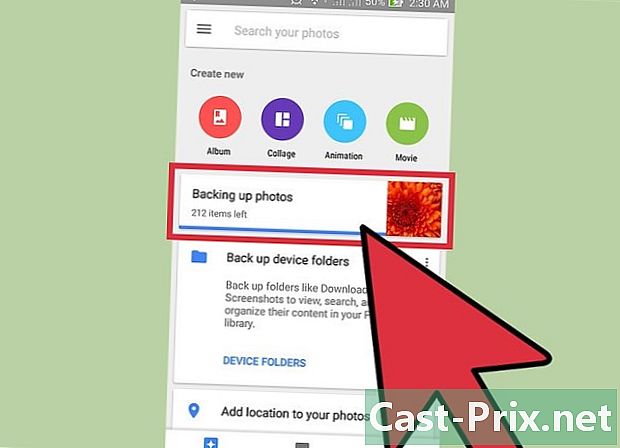
Проверете дали архивирането е било успешно. Проверете дали архивирането е било успешно, като прегледате съдържанието в Google Photos. Сега всички снимки, съхранявани във вашето устройство, трябва да могат да бъдат запазени.